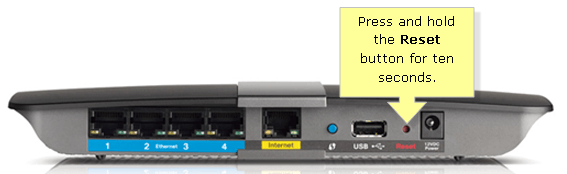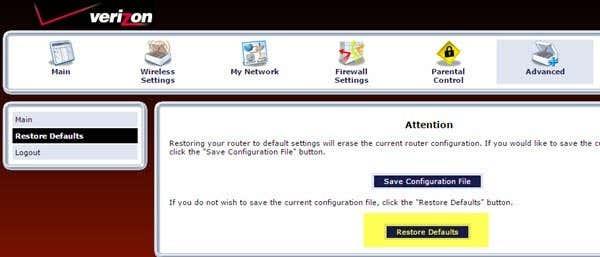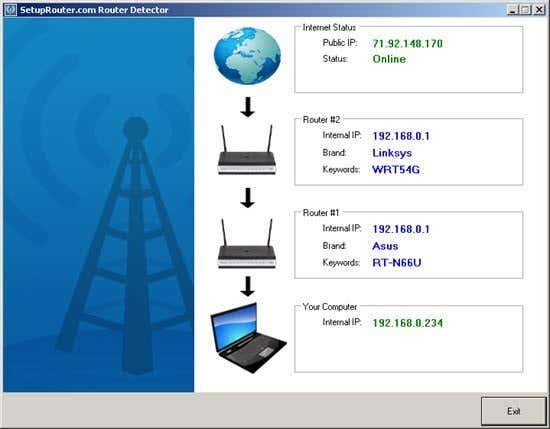Recent, am fost întrebat de un prieten cum și-ar putea reseta routerul wireless la setările implicite, deoarece nu și-au mai amintit parola WiFi. Ți s-a întâmplat vreodată? Şi eu!
Există câteva motive pentru care ar putea fi necesar să resetați routerul wireless: 1) Ați folosit o parolă greu de reținut, ați uitat-o și nu aveți parola stocată nicăieri sau 2) A fost configurată de altcineva și nu aveți nu cunoașteți parola sau 3) doriți să resetați routerul din cauza problemelor de performanță sau de conectivitate sau 4) credeți că routerul dvs. poate fi compromis și doriți să îl resetați pentru a bloca orice utilizator neautorizat.
Rețineți că, dacă pur și simplu aveți probleme de conexiune, este posibil să nu aveți nevoie să vă resetați deloc routerul, ci trebuie doar să-l reporniți. Pentru a reporni, pur și simplu deconectați routerul de la perete, așteptați aproximativ 20 de secunde și apoi conectați-l din nou. Va dura un minut sau două pentru ca routerul să repornească, dar majoritatea problemelor de conexiune pot fi rezolvate făcând acest lucru.
Odată ce resetați routerul, parola de conectare la interfața web și parola WiFi vor fi resetate la parolele implicite. Consultați postarea mea despre cum să găsiți parola implicită pentru routerul dvs. fără fir .

Hard Reset (buton fizic)
Resetarea unui router wireless este o sarcină destul de simplă, dar rezultatele sunt destul de serioase, ceea ce înseamnă că va trebui să petreceți destul de mult timp pentru a configura totul de rezervă. Când resetați un router wireless, veți pierde toate setările, inclusiv următoarele:
Router admin login (username & password)
WiFi username and password, security type, channel
SSID name
Any port forwards
Any dynamic DNS setup
Any firewall rules or settings
Aproape fiecare router modern poate fi resetat urmând o procedură foarte simplă. Fie întoarceți routerul cu susul în jos, fie căutați în spate o mică gaură cu cuvântul RESET . Tot ce trebuie să faci acum este să găsești o agrafă mică și să bagi un capăt în gaură în timp ce routerul este pornit.
În mod normal, va trebui să țineți apăsat butonul timp de 10 până la 15 secunde. În acest moment, ar trebui să vedeți că luminile routerului wireless clipesc, clipesc sau pur și simplu repornesc. Odată ce s-a repornit complet, routerul revine la starea implicită inițială din fabrică.

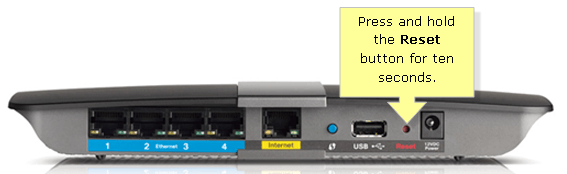
Cam asta e tot! Este posibil ca unele routere mai vechi să vă solicite să opriți mai întâi routerul, apoi să țineți apăsat butonul de resetare și apoi să reporniți routerul. Dacă niciuna dintre aceste două metode nu funcționează, atunci probabil ar trebui să aruncați o privire la manualul care a venit cu routerul sau să găsiți manualul online.
Resetare soft (administrator web)
A doua modalitate de a reseta un router este de a restabili setările implicite din fabrică din interiorul interfeței de administrare web. Pentru a face acest lucru, trebuie să cunoașteți adresa IP a routerului și să o introduceți în browserul dvs. web.
Unde trebuie să mergeți în interfața web va varia foarte mult în funcție de routerul pe care îl utilizați. Cele mai bune locuri de verificat sunt sub titluri precum Management , Administration , Advanced , System , Maintenance sau ceva similar. Am Verizon FIOS și al meu a fost localizat sub Advanced pentru routerul meu Actiontec.
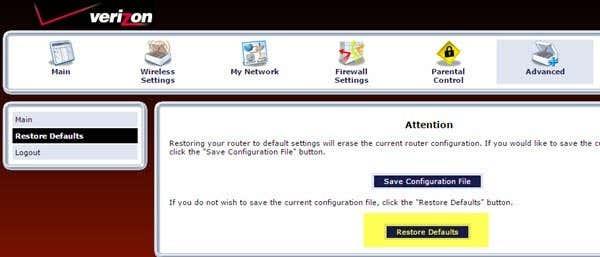
Ar trebui să existe un buton numit Restore Defaults sau Restore Factory Settings , care va face exact același lucru ca și butonul de resetare fizică. Singura diferență este că majoritatea routerelor moderne au, de asemenea, opțiunea de a face copii de rezervă ale setărilor într-un fișier de configurare pe care îl puteți utiliza pentru a restabili ulterior.
Dacă întâmpinați probleme cu routerul, probabil că nu veți dori să restaurați setările curente, dar este o idee foarte bună să vă resetați routerul, să configurați totul și apoi să salvați o copie de rezervă a tuturor setărilor după ce l-ați configurat corect din nou.
Acum, că routerul este din nou în funcțiune, va trebui să vă conectați la el utilizând browserul web pentru a configura din nou toate setările. Pentru a face acest lucru, trebuie să găsiți adresa IP a routerului dvs.
Dacă nu puteți urma instrucțiunile de la linkul anterior, puteți, de asemenea, să verificați un program numit Router Detector de pe un site web numit Setup Router, care practic găsește routerul pentru dvs.
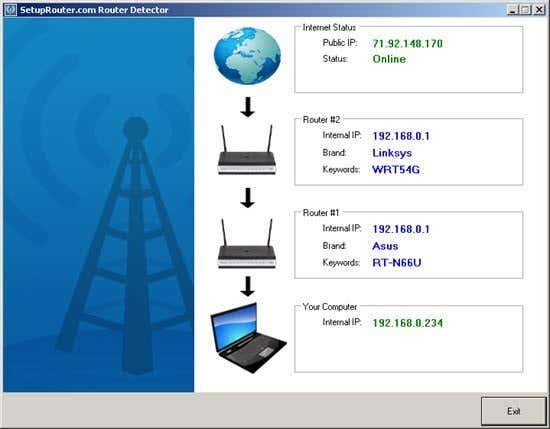
După ce v-ați autentificat, ar trebui să faceți două lucruri: să schimbați parola implicită pentru autentificarea la router și apoi să configurați setările wireless.
Asigurați-vă că citiți postarea mea despre cum să vă securizați rețeaua wireless, astfel încât alții să nu vă poată folosi lățimea de bandă și despre cum să dezactivați difuzarea SSID pentru mai multă securitate.
Dacă întâmpinați probleme la resetarea routerului wireless sau întâmpinați probleme la menținerea conexiunii la routerul wireless , postați un comentariu și voi încerca să vă ajut. Bucurați-vă!